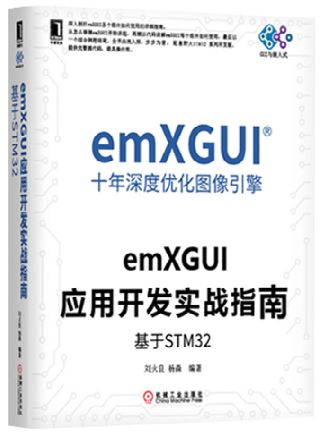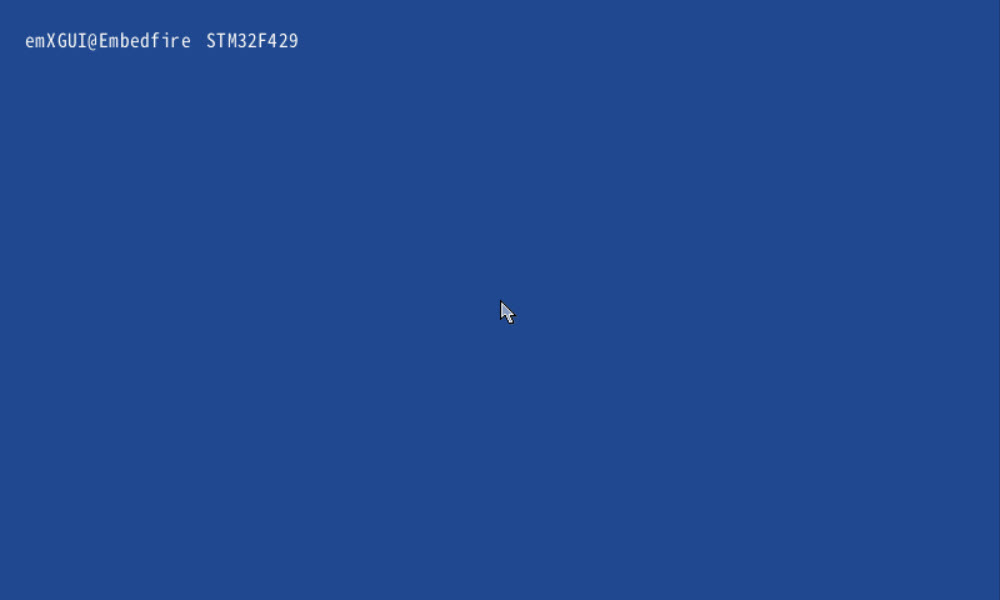5. 创建桌面¶
桌面窗口是GUI系统创建的第一个窗口,也称作是根窗口,是占据整个GUI屏幕的最底层窗口。桌面窗口是GUI必需存在的唯一根窗口,一旦创建运行后,是不可以被删除销毁的,类似于Windows桌面,每一个应用程序的窗口都是在其上面显示。在学习桌面创建之前,我们先了解一下emXGUI的绘图过程。
5.1. 绘图表面(Surface)¶
Surface是对绘图设备的描述,其记录了绘图设备的颜色格式,物理像素大小,显示缓冲区,以及绘图引擎(GAL),GUI所有的绘图目标,最终都是在Surface上进行。每个Surface都是一个独立的绘图设备,可以由用户自由创建。函数原型及示例,见 代码清单5_1。
1 2 3 4 5 6 7 8 9 10 | //函数原型
SURFACE* CreateSurface(SURF_FORMAT Format,U32 nWidth,U32 nHeight,
int LineBytes,void *Bits);
//举例说明
//创建绘图表面
/* 直接指定地址的方式, 显存地址,*/
pSurf = GUI_CreateSurface(SURF_RGB565,
LCD_XSIZE,LCD_YSIZE,
LCD_XSIZE*2,
(void*)LCD_FRAME_BUFFER);
|
CreateSurface函数参数说明如下:
Format :Surface的颜色格式,可以是SURF_SCREEN(使用与屏幕相同的格式), SURF_RGB332,SURF_RGB565,SURF_ARGB4444, SURF_XRGB8888, SURF_ARGB8888。通过修改宏定义LCD_FORMAT可以实现各种格式的切换。 这里我们使用的是RGB565,每个像素占2个字节。
nWidth 、nHeight :Surface的宽度和高度,一般是LCD的宽度和高度, 即宽度(LCD_XSIZE)是800,高度(LCD_YSIZE)是480。
LineBytes :Surface每行的内存字节数,这个值取决于Surface的颜色格式。 如果使用的SURF_ARGB8888,即每个像素占4个字节,则每行的内存字节数等于行的像素数*每个像素的字节数(LCD_XSIZE *4)。例子中,我们使用的是RGB565,因此,每行内存字节数为LCD_XSIZE *2。
Bits:显存的首地址。例程中采用SDRAM作为显存,其首地址为0xD0000000。
5.2. 绘图上下文(Drawing Context)¶
Drawing Context 简称DC,基本上所有的绘图函数,都需要传入一个DC的对象参数。它保存了各种用户层的绘图参数:如画笔颜色PenColor(作用于画线,框类图形),画刷颜色BrushColor(作用于填充实心类的图形),文字颜色TextColor(作用于文本显示相关函数),字体对象…等等。代码清单5_2 修改了画刷,画笔以及文字的颜色,用户可以通过对这些参数进行修改来达到改变绘图输出效果。
1 2 3 | SetBrushColor(hdc,MapRGB(hdc,30,150,30));
SetPenColor(hdc,MapRGB(hdc,0,250,0));
SetTextColor(hdc,MapRGB(hdc,0,50,100));
|
5.3. 窗口及消息机制(Window & Message)¶
5.3.1. 窗口类型及特征¶
窗口是对多区域绘图及管理的基本对象元素。emXGUI是原生的多窗口系统,支持同屏下任意数量窗口叠层显示,并且窗口尺寸是不受屏幕分辨率约束的,可以是任意大小和位置。emXGUI的窗口分为以下几类:桌面窗口,主窗口,子窗口/控件,如 图5_1。
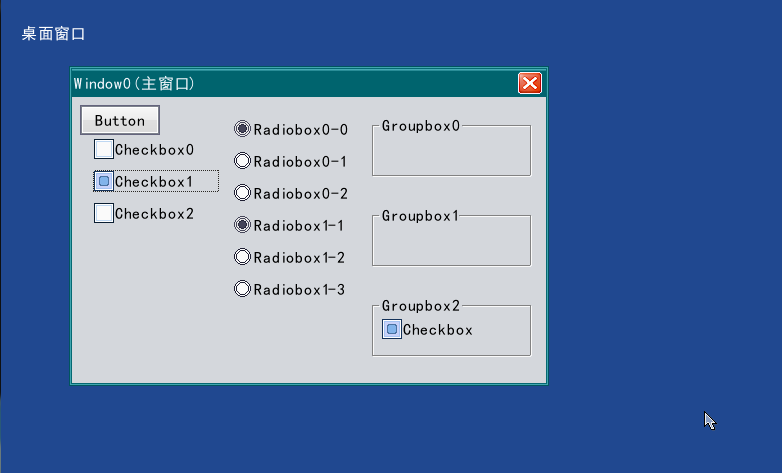
主窗口是由用户在应用程序中创建,是用户图形界面应用程序的主体核心部分。一个应用程序,可以是由一个主窗口构成,也可以是由多个主窗口组成,多个主窗口间,是可以相互叠加及切换的,当然这些具体的应用方式是由用户实际的应用策略来决定,emXGUI只是给用户提供了这些丰富灵活的机制供驱使。当主窗口工作结束时,用 户可以对其进行删除/销毁,以回收不需再使用的资源。
子窗口是限定在主窗口范围内,是属于主窗口的私有资源,一般泛指各种控件:如按钮、复选框、进度条、列表框…等等。在主窗口创建时,可同时为其创建子窗口/控件。灵活运用emXGUI的子窗口/控件相关机制,可以极大提升应用程序代码资源的重用率用高可扩展性。比如,用户可对已有控件的默认行为及外观进行改变;或者用 户需自定义制作一款特殊的私有控件;甚至用户可以将一个复杂的窗口程序制作成一个控件来供使用,比如可以将一个完整播放器的界面控制程序都做成一个控件,以后只要在需要的地方,直接创建这个控件子窗口就可以了…限于本章篇幅,这里不作详说,后续将有章节会详细讲解这些机制的应用实例。当一个控件不需要再使用,用户也同 样可以对其进行删除/销毁;另外在这里,用户需要了解的一项规则是:一个窗口所属的私有资源(如控件,定时器),用户即便不删除/销毁它,当它的被拥有宿主窗口在删除/销毁时,它的私有资源也会被强制删除/销毁。用一个通俗点的方式描述就是:用户创建了一个主窗口A,并为其创建了一个按钮控件B,一个定时器C,当主窗 口A要结束并退出时,用户就算不删除按钮控件B和定时器C,GUI内部也会对这些未释放的资源进行强制删除/销毁。
5.3.2. 窗口内部区域及坐标系统¶
窗口内部区域分为客户区与非客户区。窗口最外边的区域为非客户区,是包括了标题栏,窗口边框。非客户区的绘制内容,默认是由GUI内部处理的,用户可以不去关心,除非用户需要自行定制窗口非客户的外观。除开非客户区之外的地方,称为客户区,用户的绘图区域及子窗口,都是在客户区范围内。
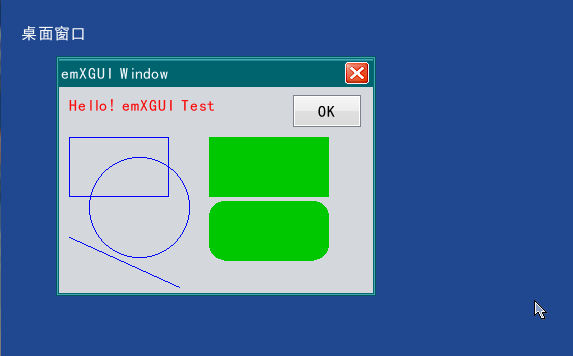
图 5‑2 窗口区域
emXGUI的坐标以像素为单位,X轴向右为正,Y轴向下为正。按不同的窗口区域,坐标系分为屏幕坐标(Screen),窗口坐标(Window),客户坐标(Client)。这三类坐标系最明显区别在于坐标原点:屏幕坐标原点在显示设备的第一个物理像素点位置;窗口坐标原点在整个窗口(包括非客户区)的最左上角;客 户坐标在窗口客户区的最左上角。屏幕坐标,窗口坐标,客户坐标之间可以相互转换的,emXGUI给用户提供了相关的API函数,详细请参考API章节(ScreenToClient,WindowToClient,ClientToScreen,…)。在窗口非客户区绘图,应使用GetWindowDC来获得绘图上下 文(DC), 非客户区的DC,使用的是窗口坐标,坐标原点在窗口最左上角,可以在整个窗口内绘制。在客户区内绘图, 使用BeginPaint或GetDC(后续章节会介绍BeginPaint与GetDC的区别)。 客户区DC使用的是客户区坐标,坐标原点为客户区最左上角,客户区DC只会在客户区范围内绘图,超出这 个范围内的绘图内容,将会被自动裁减掉。
5.3.3. 消息机制概述¶
emXGUI是以窗口为基础,以消息传递为运转机制的多窗口系统。通过消息机制,窗口可以响应来自输入设备(键盘,鼠标,触摸屏)的动作, 如按键弹起/按下,鼠标/触摸屏位置改变。消息也可以在窗口与窗口间传递,以实现窗口间的交互动作。窗口在创建时,GUI内部会对其绑定一个所属的消息队列(这个过程动作是不需要用 户干预的)。在主窗口创建后,在一个循环里执行获取消息(GetMessage),派发消息(DispatchMessage), 这样便是整个用户窗口系统的消息泵正常运转了, 获得到的消息将派发到所属窗口的窗口过程函数(WndProc)中。
5.3.4. 消息发送方式¶
向某个指定的窗口发送消息,按发送方式,可分为同步发送消息(SendMessage)和 异步发送消息(PostMessage/PostAsyncMessage) 。
同步消息发送也称为阻塞发送,发送消息时,会阻塞当前线程,直到该消息被目标窗口处理完成后,该函数才会返回, 当前线程才能得以继续运行;同步消息是不会进入消息队列的,直接发送到了目标窗口的窗口过程函数。 见 代码清单5_3。示例中的函数参数分别是目标窗口的句柄,消息类型,wParam与lParam。
1 | SendMessage(hwnd,LB_GETTEXT,i,(LPARAM)wbuf);
|
相反,异步消息发送为非阻塞方式,被发送的消息只是投放目标窗口所属的消息队列中,而不等该消息是否被目标窗口处理便立即返回。emXGUI给用户提供了两个异步发送消息的函数:PostMessage和PostAsyncMessage。这两个函数的区别是:PostMessage发送的消息队列容量长度是固定的, 当这个队列消息已满的情况下,便不能再接收新的消息,也就是说在这个情况下,PostMessage因消息队列容量已满将会丢弃掉新的消息。一个很典型的情况:当窗口被另一个高优先级的任务长时间阻塞时,如果一直往这个窗口PostMessage,那么到一定程度下,该窗口所属的消息队列便会被填满,使得不能再接收到 新的PostMessage。而PostAsyncMessage情况则不同,PostAsyncMessage的发送消息队列容量是不固定的, 可以理解为是一个不限长度的可动态增加的链表结构。 每次PostAsyncMessage都将会在消息队列增加一条消息, 除非GUI内核的动态内存已消耗完。
5.3.5. 消息接收与派发(窗口消息循环)¶
在用户创建完一个主窗口后,最后将在一个循环中调用GetMessage从消息队列中获取消息。GetMessage是一个阻塞性获取消息的函数, 只有消息队列中有消息时,该函数才会返回,并将获取的消息填充到一个MSG的结构体中,见 代码清单5_4 MSG结构体成员(文件emXGUI.。随后调用DispatchMessage函数将该获取到消息派发到目标窗口过程函数中处理,这个过程也称作为窗口消息循环。消息派发到哪个窗口,这是不需要用户干预的, MSG 结构体中的hwnd参数,已经指明了消息派往的目标窗口。需要注意一点的事,前面说到同步发送的消息(SendMessage)是不会进入消息队列的,而是直接发送到了窗口过程函数(WndProc),所以GetMessage是不会获取到SendMessage发出的消息的。
1 2 3 4 5 6 7 8 | typedef struct tagMSG {
HWND hwnd; //目标窗口
UINT message; //消息
WPARAM wParam; //参数0
LPARAM lParam; //参数1
LONG ExtData; //扩展数据
UINT time; //消息产生时间
} MSG;
|
该结构体的成员变量说明如下:
1) hwnd:指明了消息派往的目标窗口,也就是目标窗口的句柄。 HWND是struct tagWINDOW*的别名。见 代码清单5_5 HWND类型说明(文件emXGUI.。
1 | typedef struct tagWINDOW* HWND;
|
2) message:用户发送消息内容,可以是常用的系统标准消息类型,也可以是用户自己定义的消息。 请注意,如果是用户自定义的消息类型,则起始值需要从WM_USER开始,见 代码清单5_6 用户自定义消息类型(文件emXGUI.。对于用户自定义消息,wParam和lParam参数的含义也完全同用户自己约定。用户自定义的消息后,便可以像系统标准消息相同的方式来使用。比如用SendMessage或PostMessage来发送到某个指定的窗口,该窗口过程函数就会接收到用户自定义的消息。
1 2 3 4 5 | #define WM_USER 0x8000 //0x8000-0xFFFF for user custom
//用户自定义消息(emXGUI.h文件没有以下宏,只是举个例子来说明)
#define MY_MSG_0 WM_USER+1
#define MY_MSG_1 WM_USER+2
#define MY_MSG_2 WM_USER+3
|
wParam和lParam:发送消息附带的参数。每个消息类型的参数都不同,可以是空值,即没有参数。
ExtData:
time:用于记录消息的产生时间,赋值过程由内部函数完成,不需要用户编写。
代码清单5_7 中,while循环中调用GetMessage从消息队列中获取消息。 收到消息后,调用TranslateMessage函数实现由按键消息转换产生字符消息。 最后通过DispatchMessage函数将消息发送到目标窗口。
1 2 3 4 5 6 | //开始窗口消息循环(窗口关闭并销毁时,GetMessage将返回FALSE,退出本消息循环)。
while (GetMessage(&msg,hwnd)) /*获取消息。*/
{
TranslateMessage(&msg);/*消息转换,由按键消息(WM_KEYDOWN)转换产生字符消息(WM_CHAR)。*/
DispatchMessage(&msg);/*派发消息。*/
}
|
当目标窗口收到消息后,会执行消息处理回调函数。用户创建主窗口时,需要提供一个为“消息处理回调函数”的函数地址。 该函数即为窗口过程函数,是用户响应处理窗口消息的地方。 在窗口过程函数中,用户只需处理有用到消息,不用的消息可以不理会,交由系统来处理(调用DefWindowProc),见 代码清单5_8。 窗口过程函数传入的4个形参含义,与发送消息函数的4个参数刚好是一一对应的。对于同步发送消息而言,SendMessage的返回值实际就是这个窗口过程函数处理该消息后的返回值。
1 2 3 4 5 6 7 8 9 10 11 12 13 14 15 16 17 18 19 20 21 22 | static LRESULT WinProc(HWND hwnd,UINT msg,WPARAM wParam,LPARAM lParam)
{
RECT rc;
switch (msg) {
case WM_CREATE: { //窗口创建时,会自动产生该消息,在这里做一些初始化的操作或创建子窗口.
GetClientRect(hwnd,&rc); //获得窗口的客户区矩形.
//创建一个按钮(示例).
CreateWindow(BUTTON,L"OK",WS_VISIBLE,rc.w-80,8,68,32,hwnd,ID_OK,NULL,NULL);
}
return TRUE;
////
//省略部分代码//
////
default: { //用户不关心的消息,由系统处理.
return DefWindowProc(hwnd,msg,wParam,lParam);
}
}
return WM_NULL;
}
|
5.4. 标准消息类型及参数说明¶
5.4.1. WM_CREATE¶
WM_CREATE消息。当窗口被创建时,会收到WM_CREATE消息,用户可以在该消息里做一些初始化操作或创建子窗口。
1 2 3 4 5 6 7 8 9 | void GUI_DEMO(void)
{
//创建主窗口;
//创建子控件1;
//创建子控件2;
//省略一些内容
//创建子控件10;
//消息循环;
}
|
1 2 3 4 5 6 7 8 9 10 11 12 13 | LRESULT win_proc(HWND hwnd,UINT msg,
WPARAM wParam,LPARAM lParam)
{
switch(msg)
{
case WM_CREATE:
//创建子控件1;
//创建子控件2;
//省略一些内容
//创建子控件10;
return TRUE;
}
}
|
对比一下 代码清单5_9 和 代码清单5_10 ,两种代码都可以实现同一个功能:创建控件。但是 代码清单5_10 是在GUI_DEMO这个函数中定义控件。如果我们需要十几个控件的话,就会显得GUI_DEMO_Button函数的内容特别多,影响美观。因此将创建子窗口放在WM_CREATE消息中,使得代码条理清晰,内容明确。
5.4.2. WM_TIMER¶
利用emXGUI的定时器,我们就可以做一些炫酷的时钟桌面,如 图5_3。

创建定时器API,见 代码清单5_11 。
1 | HTMR SetTimer(HWND hwnd,UINT TMR_Id,U32 IntervalMS,U32 Flags,TIMERPROC Proc);
|
hwnd(输入): 定时器所属窗口句柄,当定时器达到设定值时,该窗口会收到 WM_TIMER 消息。
TMR_Id(输入) :定时器ID,用于区分多个定时标识。
IntervalMS(输入):定时间隔时间,单位:毫秒。
Flags(输入):标记,可以是以下组合:单次触发定时器(TMR_SINGLE),若没有指定单次触发定时器,则定时器为循环定时触发模式。TMR_START负责启动定时器。
Proc(输入):定时器超时回调函数,可以为NULL。如果指定回调函数,窗口将不会收到WM_TIMER。
1 2 3 4 5 6 7 8 9 10 11 12 13 14 15 16 17 18 19 20 21 22 23 24 25 26 27 28 29 30 31 32 33 | case WM_CREATE: //窗口创建时,会自动产生该消息,在这里做一些初始化的操作或创建子窗口
{
GetClientRect(hwnd,&rc); //获取窗口坐标
CreateWindow(BUTTON,L"OK",WS_VISIBLE,
rc.w-70,rc.h-40,68,32,hwnd,ID_OK,NULL,NULL);
SetTimer(hwnd,0,1000,TMR_START,NULL);
return TRUE;
}
case WM_TIMER:
{
time++;
InvalidateRect(hwnd ,NULL,TRUE); //发送WM_PAINT消息
break;
}
case WM_PAINT: //窗口需要绘制时,会自动产生该消息.
{
PAINTSTRUCT ps;
HDC hdc;
hdc =BeginPaint(hwnd,&ps);
x_wsprintf(wbuf, L"Time(s):%d", time);
TextOut(hdc,300,200,wbuf,-1); //显示时间
EndPaint(hwnd,&ps);
break;
}
case WM_CLOSE:
{
time = 0;
DestroyWindow(hwnd); //调用DestroyWindow函数来销毁窗口(该函数会产生WM_DESTROY消息)。
return TRUE; //关闭窗口返回TRUE。
}
|
代码清单5_12,WM_CREATE消息中创建一个1s定时器,设置为循环定时触发定时器,开启定时器。
当1s的延时到达时,窗口会接收到WM_TIMER消息。在WM_TIMER消息中,time自增,同时调用InvalidateRect函数发送WM_PAINT消息,使窗口重绘更新时间。
在WM_PAINT消息中,调用TextOut函数将时间变量的值显示在屏幕(300,200)处。调用该函数前,需要将显示的文字,使用x_wsprintf函数进行格式化。
当窗口退出时,窗口会收到WM_CLOSE消息。在WM_CLOSE消息中将记录时间的变量清零。调用DestroyWindow函数来销毁窗口。
实验结果如 图5_4 所示,屏幕显示当前的时间,为249s。
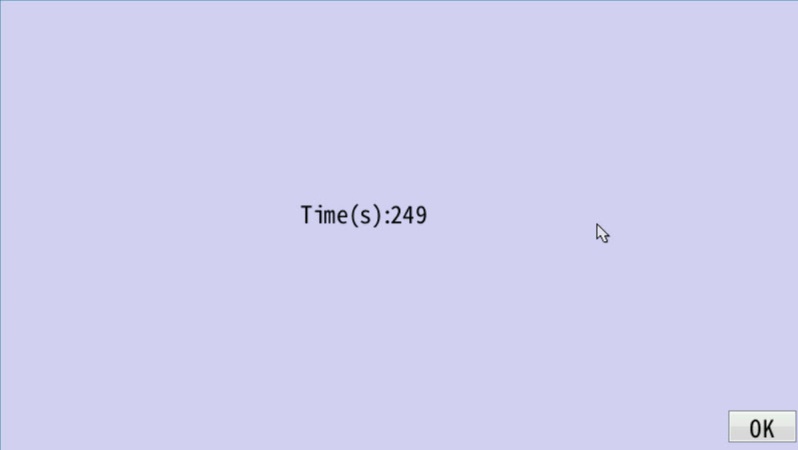
除了使用SetTimer创建定时器来实现延时,也可以使用RTT系统的延时函数GUI_msleep,函数定义见 代码清单5_13。区别在于使用GUI_msleep时,该进程会放弃CPU的使用权,直到延时结束。延时的整个过程中,窗口不会接收到任何消息,也就是屏幕无法实时显示定时值。GUI_msleep就 好比是一个无法触发中断的定时器,没有相应的中断服务函数,而SetTimer的定时器,WM_TIMER就是它的中断服务函数。因此,我们在使用的时候,要注意到这一点,选择合适的延时函数。
1 2 3 4 5 6 7 8 9 10 11 | /*
函数功能: 延时函数
参数: ms: 延时时间(单位:毫秒)
返回: 无
说明:
*/
void GUI_msleep(u32 ms)
{
ms=rt_tick_from_millisecond(ms);
rt_thread_delay(ms);
}
|
5.4.3. WM_ERASEBKGND¶
窗口移动时,需要先擦除背景,再对窗口客户区的内容进行重绘,否则的话,就会出现窗口重影的现象。这里我们先讲解一下背景擦除,图5_5 中,当窗口1从处移动到处的过程中,桌面背景依然会显示处的内容。因此,我们需要进行桌面背景擦除。这时候,窗口会收到该消息WM_ERASEBKGND。
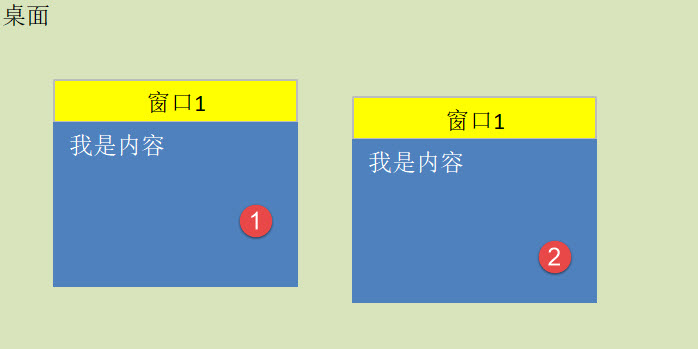
1 2 3 4 5 6 | case WM_ERASEBKGND:
{
//画矩形(0,0,LCD宽,LCD高);//清除桌面
//显示文字(“桌面”);
}
return TRUE;
|
代码清单5_14,这里只是负责清除桌面背景,暂时没有涉及窗口重绘。所谓的桌面清除,其实就是画一个起点为(0,0),大小和桌面大小一样的矩形,再显示桌面的内容,这里显示的是桌面两个汉字。请读者注意,窗口的重绘不是在桌面背景清除消息中执行的。最终结果如 图5_6。
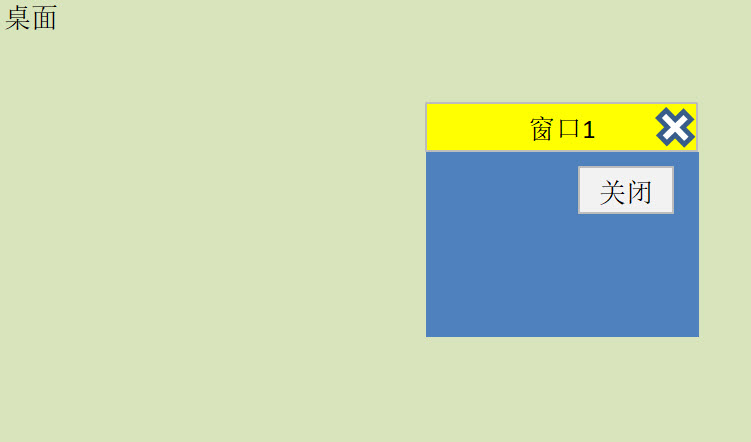
5.5. 创建桌面¶
桌面,父窗口都属于窗口,都可以使用WNDClass这个结构体来配置。该结构体成员用来设置窗口的风格、回调函数、光标样式等等,并调用GUI_CreateDesktop创建桌面,或者是CreateWindowEx来创建父窗口。WNDClass结构体定义在emXGUI.h文件中。
5.5.1. WNDClass窗口结构体详解¶
WNDClass结构体定义在emXGUI.h文件中,具体定义如下:
1 2 3 4 5 6 7 8 9 10 11 | typedef struct tagWNDCLASS{
U32 Tag; //必须设置为 WNDCLASS_TAG值。
U32 Style; //窗口类风格。
WNDPROC lpfnWndProc; //窗口过程函数。
U32 cbClsExtra; //窗口类扩展数据大小。
U32 cbWndExtra; //窗口扩展数据大小。
HINSTANCE hInstance;
HICON hIcon; //图标
HCURSOR hCursor; //光标
} WNDCLASS;
|
Tag:窗口类型标签。创建桌面,窗口时,该成员变量的值必须设置为 WNDCLASS_TAG,该成员变量主要是用来区分窗口和子控件。
Style:窗口类风格。默认是CS_HREDRAW和CS_VREDRAW,当窗口发送改变时,会自动发送重绘消息WM_PAINT。CS_HREDRAW表示如果改变了客户区域的高度,则重绘整个窗口。CS_VREDRAW表示如果改变了客户区域的宽度,则重绘整个窗口。
lpfnWndProc:指向窗口过程函数的指针。窗口过程函数,用于处理发送到窗口的消息。
cbClsExtra:窗口类扩展数据大小,指定在窗口类结构之后分配的额外字节数,一般设置为0。
cbWndExtra:窗口扩展数据大小,指定窗口实例之后要分配的额外字节数,一般设置为0。
hInstance:应用程序实例句柄, 目前GUI版本为保留参数, 应设置为NULL。
hIcon:窗口图标,该成员指向图标资源的句柄,一般设置为NULL。
hCursor:桌面光标。该成员必须是游标资源的句柄,一般设置为NULL。
5.5.2. 创建桌面函数详解¶
1 2 3 | HWND GUI_CreateDesktop(U32 dwExStyle, const WNDClass *wcex, LPCWSTR lpWindowName,
U32 dwStyle, int x, int y, int nWidth, int nHeight,
HWND hwndParent, UINT WinId,HINSTANCE hInstance,LPVOID lpParam);
|
dwExStyle:指定窗口的扩展样式。可以是WS_EX_LOCKPOS(窗口不能拖动)、WS_EX_LOCKZORDER(窗口不能通过点击来改变Z序)。这里的Z序指的是窗口在屏幕上显示时的前后顺序。
wcex:指向窗口配置结构体的指针,用来配置窗口的样式和回调函数。
lpWindowName:窗口的名称,即窗口的标题。注意,这里一定要使用的宽字符串,每个字符占用两个字节。在C语言中,采用L”字符串”,来表示宽字符串。
4) dwStyle:窗口样式。主要是负责窗口的外形。可以是以下选项:WS_DISABLED(窗口创建后,不会响应输入设备的事件)、WS_CLIPCHILDREN(父窗口重绘时,对子窗口进行重绘)、WS_VISIBLE(窗口创建后,默认是可见的)、WS_BORDER(窗口会带有小边框)、WS_DLG FRAME(窗口会带有大边框)、WS_CAPTION(窗口会带有标题栏)、WS_OWNERDRAW(用户自定义样式)。这些选项可以同时使用。
x, y, nWidth, nHeight:指定窗口的位置和大小。
hwndParent:指向该窗口的父窗口句柄, 如果是创建主窗口, 则设为NULL。
WinId:窗口ID,用于对多个窗口进行标识区分,如果是创建主窗口,则忽略该参数,设为0。
hInstance:应用程序实例句柄, 目前版本为保留参数, 应设置为NULL。
lpParam:窗口创建时, 用户自定义参数,如果不使用, 可以忽略该参数,设为NULL。
5.6. 创建桌面实验¶
5.6.1. 设计要求¶
用户可以设计自己的桌面背景,可以是图片桌面,也可以是纯颜色背景。青菜萝卜,各有喜爱。例程中采用RGB(32,72,144)的颜色作为背景颜色,在桌面(20,20)处显示字符串(emXGUI@Embedfire STM32F429), 见 图5_7。图片是采用Excel表格绘制的,下面我们一起学习,如何将 图5_7 变成我们的桌面。
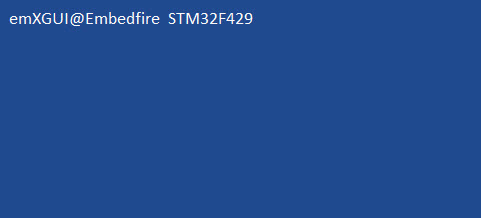
5.6.2. 代码设计¶
这里只讲解核心的部分代码,有些变量的设置,头文件的包含等并没有涉及到,完整的代码请参考本章配套的工程。
5.6.2.1. 编程要点¶
配置WNDCLASS窗口结构体,调用GUI_CreateDesktop创建桌面窗口
实现消息循环
编写窗口回调函数,完成对消息的处理。
每一个界面都可以按照上述三个步骤,进行程序编写,这是基础的框架。区别在于第三步,这里可以自由发挥,脑洞有多大,界面就有多炫酷,这是正比例关系。
5.6.2.2. 代码分析¶
创建桌面代码分析
GUI_Startup函数初始化了GUI依赖的各种设备后,在末尾调用了示例函数GUI_DesktopStartup创建桌面。
桌面窗口回调代码分析
桌面窗口在创建的时候,会创建一个定时器用来检测触摸屏的输入,以及创建一个新的App线程。见 代码清单5_17。
1 2 3 4 5 6 7 8 9 10 11 12 13 14 15 16 17 18 19 20 21 22 23 24 25 26 27 28 29 30 31 32 33 34 35 36 37 38 39 40 41 42 43 44 45 46 47 48 49 50 51 52 | /**
* @brief 桌面回调函数
* @param hwnd 当前处理该消息的窗口对象句柄
* @param msg 消息类型值,用以标识和区分当前产生的消息
* @param wParam 消息参数值,根据msg消息代码值不同
* @param lParam 消息参数值,根据msg消息代码值不同
* @retval 返回给SendMessage的值
*/
static LRESULT desktop_proc(HWND hwnd,UINT msg,WPARAM wParam,LPARAM lParam)
{
switch(msg)
{
/* 桌面创建时,会产生该消息,可以在这里做一些初始化工作. */
case WM_CREATE:
////创建1个20ms定时器,处理循环事件.
SetTimer(hwnd,1,20,TMR_START,NULL);
//创建App线程
if(1)
{
rt_thread_t h;
h=rt_thread_create("GUI_APP",gui_app_thread,NULL,2048,5,5);
rt_thread_startup(h);
}
break;
/* 定时处理输入设备的信息 */
case WM_TIMER:
#if(GUI_INPUT_DEV_EN)
{
u16 id;
id =LOWORD(wParam);
if(id==1)
{
GUI_InputHandler(); //处理输入设备
}
}
#endif
break;
/* 客户区背景需要被擦除 */
case WM_ERASEBKGND:
{
HDC hdc =(HDC)wParam;
_EraseBackgnd(hdc,NULL,hwnd);
}
return TRUE;
/* 用户不关心的信息,由系统处理 */
default:
return DefDesktopProc(hwnd,msg,wParam,lParam);
}
return WM_NULL;
}
|
WM_CREATE消息
当执行完GUI_CreateDesktop之后,会执行WM_CREATE这个case的内容:调用SetTimer函数创建一个20ms的定时器,调用rt_thread_create创建App线程,见 代码清单5_18。
1 2 3 4 5 6 7 8 9 10 11 12 13 14 15 16 17 18 19 20 21 22 23 24 | static void gui_app_thread(void *p)
{
#if(GUI_TOUCHSCREEN_EN & GUI_TOUCHSCREEN_CALIBRATE)
{
int i=0;
while (TouchPanel_IsPenDown())
{
GUI_msleep(100);
if (i++>10) {
ShowCursor(FALSE);
TouchScreenCalibrate(NULL);
ShowCursor(TRUE);
break;
}
}
}
#endif
/* 调用APP函数 */
GUI_AppMain();
// GUI_UserAppStart();
// ShellWindowStartup();
// return 0;
}
|
#if(GUI_TOUCHSCREEN_EN & GUI_TOUCHSCREEN_CALIBRATE)是条件编译,由于我们使用的是电容屏,不需要校准,因此GUI_TOUCHSCREEN_CALIBRATE为0。GUI_TOUCHSCREEN_EN为是否使能触摸屏,这里为1。所以#if的内容不执行。紧 接着调用GUI_AppMain函数,我们自己定义的界面是放在此处执行的。
WM_TIMER消息
当定时器计数达到设定值时,执行检测触摸屏的输入。见 代码清单5_19
1 2 3 4 5 6 7 8 9 10 11 12 | /* 定时处理输入设备的信息 */
case WM_TIMER:
#if(GUI_INPUT_DEV_EN)
{
u16 id;
id =LOWORD(wParam);
if (id==1) {
GUI_InputHandler(); //处理输入设备
}
}
#endif
break;
|
#if(GUI_INPUT_DEV_EN)是条件编译,GUI_INPUT_DEV_EN为是否使用输入设备,这里设置为1。函数LOWORD是取数据的低16位。WM_TIMER消息中,带有wParam参数。这里将wParam参数,也就是定时器的 ID值赋给id变量。WM_CREATE消息中我们创建的定时器的ID是1,如果读取的ID是1,则执行GUI_InputHandler处理输入设备(这里我们只用到了触摸屏)。
1 2 3 4 5 6 7 8 9 10 11 12 13 14 15 16 17 18 19 20 21 22 23 24 | /**
* @brief 需要被定时调用的触摸处理函数
* @note 本例子中通过gui_input_port.c文件的GUI_InputHandler被定时调用
* @param 无
* @retval 无
*/
void GUI_TouchHandler(void)
{
int act;
POINT pt;
/* 判断触摸状态及坐标 */
act =TouchDev_GetPoint(&pt);
if (act==TS_ACT_DOWN) {
/* 触摸按下,使用触摸坐标作为输入 */
MouseInput(pt.x,pt.y,MK_LBUTTON);
}
if (act==TS_ACT_UP) {
/* 触摸释放,使用当前光标作为输入*/
GetCursorPos(&pt);
MouseInput(pt.x,pt.y,0);
}
}
|
代码清单5_20 触摸处理函数(文件gui_touch_port.中,调用GUI_TouchHandler来获取触摸状态以及触摸坐标,保存在pt结构体中。
WM_ERASEBKGND消息
1 2 3 4 5 6 7 | /* 客户区背景需要被擦除 */
case WM_ERASEBKGND:
{
HDC hdc =(HDC)wParam;
_EraseBackgnd(hdc,NULL,hwnd);
}
return TRUE;
|
当桌面创建完成后,会发送该消息,来绘制桌面。接收该消息时,会收到wParam参数,见 代码清单5_21。调用_EraseBackgnd来绘制桌面。见 代码清单5_22 桌面背景绘制函数(文件gui_desktop.。
1 2 3 4 5 6 7 8 9 10 11 12 13 14 15 16 17 18 19 20 21 22 23 24 25 | /**
* @brief 桌面背景绘制函数,触发背景绘制时会调用本函数,
通过修改本函数的内容可更改桌面的背景
* @param hdc 绘图上下文
* @param lprc 要绘制的矩形区域,为NULL时会自动绘制hwnd的客户区
* @param hwnd 窗口对象句柄
* @retval 无
*/
static void _EraseBackgnd(HDC hdc,const RECT *lprc,HWND hwnd)
{
RECT rc;
if (lprc==NULL) {
GetClientRect(hwnd,&rc);
} else {
CopyRect(&rc,lprc);
}
SetBrushColor(hdc,MapRGB(hdc,32,72,144));
FillRect(hdc,&rc);
SetTextColor(hdc,MapRGB(hdc,250,250,250));
// /* 居中显示结果 */
// DrawText(hdc,L"Hello emXGUI@Embedfire!",-1,&rc,DT_SINGLELINE|DT_VCENTER|DT_CENTER);
TextOut(hdc,20,20,L"emXGUI@Embedfire STM32F429 ",-1);
}
|
调用GetClientRect函数来获取客户区的坐标,由于程序传进来的形参为NULL,所以绘制的区域为整个客户区。调用FillRect函数,设置桌面背景颜色为RGB(32,72,144),调用TextOut在(20,20)处显示字符串:emXGUI@Embedfire STM32F429,字体颜色为RGB(250,250,250)。字体显示函数有两个:DrawText和TextOut。DrawText可以设置字体显示的格式,是左对齐,右对齐或者居中。而TextOut不行。相关的函数说明,请参考《emXGUI API编程手册》的绘图API章节。
default消息
这个消息是指一些我们并不关心的系统消息,我们就可以调用DefWindowProc这个函数来完成。见 代码清单5_23 。
1 2 | default:
return DefWindowProc(hwnd,msg,wParam,lParam);
|
到这里为止,桌面回调函数已经讲完了。